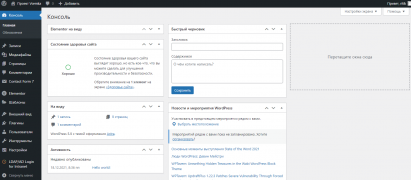Что Есть WordPress
Что Есть WordPress (здесь и далее по тексту -- Лектио) -- это часть урока О ПО как Услугах. В Брацкой Школе, уроки делятся на так называемые лектио, каждое из которых состоит из микролекции и одного или нескольких заключительных вопросов. Урок, в свою очередь, относится к практическому семинару Выбор Профессии.
Содержание
Материалы
Предшественник этого Лектио -- Системы Как Услуги.
Иллюстрации
Текст (HTML)
Что Есть WordPress
WordPress – это одна из самых популярных CMS. Она простая в настройке, но при этом с ее помощью можно создать практически любой сайт. Работать с WordPress можно и без специальных знаний – все понятно на интуитивном уровне.
Когда движок WordPress установлен на ваш сайт, требуется зайти в панель управления данными – административную панель (админку). С этой панели производится настройка сайта для работы в интернете, обновления, а также выполняются все настройки для создания страниц, публикаций записей, установки шаблонов и других дополнений для работы сайта.
Для того чтобы войти в админ-панель WordPress, необходимо войти на свой сайт и в конце домена добавить /wp-admin, например wordpress.bskol.com/wp-admin. Откроется страница входа, где нужно ввести имя пользователя и пароль. При успешном входе на админку, открывается главный экран с меню, элементами, виджетами.
Вверху находится панель инструментов с ссылками на разные функции. Слева расположено главное меню навигации по основным настройкам, которые возможно применять к сайту. Посредине находится рабочая область экрана.
Краткий обзор меню навигации:
1. В пункте консоль (dashboard) скрываются Главная и обновления. Главная страница по умолчанию отображает : «Состояние здоровья сайта», «Краткий обзор», «Активность», «Быстрый черновик», «Новости и мероприятия WordPress». Раздел «Обновления» уведомляет о каких-либо доступных обновлениях для вашего WordPress.
2. Следующий пункт меню «Записи». Здесь можно посмотреть все сообщения, создать новые, редактировать и удалять старые.
3. «Медиафайлы» – библиотека изображений, документов и других файлов для сайта.
4. «Страницы» - пункт меню, в котором можно посмотреть все созданные страницы на сайте. Здесь можно создать новые, изменить или удалить существующие.
5. «Комментарии» - пользователь WordPress из этого меню может управлять всеми комментариями своего сайта – отвечать, редактировать, отмечать в спам и удалять.
6. Два следующих пункта «Contact Form» и «Elementor» - это дополнительно установленные плагины.
«Contact Form» - один из самых популярных плагинов для создания контактных форм.
«Elementor» - один из самых универсальных и доступных конструкторов страниц для WordPress.
7. «Внешний вид» - один из самых важных пунктов меню для настройки параметров, управления виджетами, редактирования и изменения тем на сайте.
8. «Плагины» - позволяют улучшать функциональность сайта. В этом пункте можно посмотреть какие плагины уже установлены. А также добавить новые или удалить, активировать и деактивировать.
9. «Пользователи» - в этом меню отображаются все существующие пользователи сайта. Здесь можно добавить новых или удалить старых, а также изменить пользовательские настройки, установить роли пользователей.
10. В меню «Инструменты» пользователи могут отслеживать скорость работы сайта, его производительность и безопасность.
11. Меню «настройки» дает возможность настраивать сайт: заголовок, URL-адрес сайта, установка ролей пользователей, модерация комментариев и т.д.
На первый взгляд WordPress может показаться сложным. Но в процессе создания проекта, когда начинаешь вникать в нюансы – становятся понятными все его тонкости.
А теперь, выполните, пожалуйста, задания:
- Зайти в админ-панель WordPress.
- Ознакомится с вкладкой меню «Плагины». Скачать новый плагин для улучшения работы сайта.
Варианты
- Следующее лектио -- Что Есть Odoo